如果鍵盤在BIOS中不起作用,而是在Windows中工作該怎麼辦
鍵盤在Windows中工作但在BIOS中不工作通常是因為系統在操作系統加載前對硬件的支持方式不同。首先檢查BIOS/UEFI設置,確保“USB Legacy Support”或類似選項已啟用;若無法使用鍵盤導航BIOS菜單,可嘗試使用PS/2鍵盤。其次,嘗試將鍵盤插入主板後部I/O端口,避免使用USB 3.0端口,並測試其他已知可在BIOS環境中工作的鍵盤。接著,考慮更新或重置BIOS/UEFI固件,訪問主板製造商網站下載最新BIOS版本並按說明操作,或選擇“Load Setup Defaults”恢復默認設置。最後,啟用XHCI模式以支持USB 3.0鍵盤:進入BIOS設置,找到USB配置部分,將XHCI模式設為啟用狀態,保存並退出。問題可通過調整BIOS設置、更換USB端口或更新固件解決,雖需一定嘗試,但並不復雜。

If your keyboard works in Windows but not in BIOS, it's usually due to how the system handles hardware before the OS loads. The good news is, this issue is often fixable without needing new hardware.

Check BIOS/UEFI Settings First
One of the most common reasons a keyboard isn't working in BIOS is that USB support isn't enabled or configured properly. Some motherboards disable USB devices during boot unless explicitly told not to.
- Look for an option like "USB Legacy Support" , "Legacy USB Support" , or "XHCI Hand-off"
- Make sure these options are set to Enabled
- If you can't navigate the BIOS menu with your keyboard, try using a PS/2 keyboard if available
Keep in mind, the exact name and location of these settings vary by motherboard manufacturer.
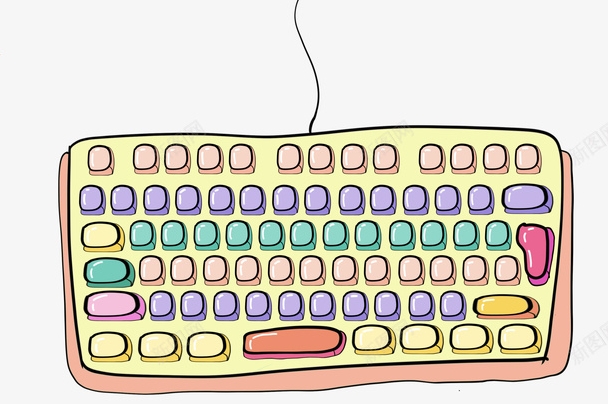
Use a Different USB Port or Try a Different Keyboard
Not all USB ports are treated equally in BIOS. Front panel or hub-connected ports might not get power or recognition early in the boot process.
Try the following:

- Plug the keyboard into a rear I/O port directly on the motherboard
- Avoid USB 3.0 ports if possible — some older BIOS versions have trouble with them
- Test with a different keyboard, especially one known to work in BIOS environments
Wired keyboards tend to be more reliable than wireless ones in BIOS, since some dongles or Bluetooth modules aren't initialized until Windows starts.
Update or Reset BIOS/UEFI Firmware
Sometimes, the problem comes from outdated or misconfigured firmware.
To address this:
- Check your motherboard manufacturer's website for a BIOS update
- Follow their instructions carefully — incorrect flashing can brick your board
- Alternatively, try resetting BIOS settings to default (look for a "Load Setup Defaults" option)
Updating the BIOS can resolve compatibility issues with newer hardware, including USB controllers and input devices.
Enable XHCI Mode in BIOS (for USB 3.0 Keyboards)
Some systems use XHCI mode for USB 3.0 support, which may not be active by default in BIOS.
- Go into BIOS settings
- Navigate to the USB Configuration section
- Set XHCI Mode to Enabled
- Save and exit
This change allows better USB 3.0 support during early boot stages, which can make your keyboard functional in BIOS again.
Basically, start with the BIOS settings and USB ports, then test with another keyboard or update the firmware if needed. It's not complicated, but it does require a bit of trial and error.
以上是如果鍵盤在BIOS中不起作用,而是在Windows中工作該怎麼辦的詳細內容。更多資訊請關注PHP中文網其他相關文章!

熱AI工具

Undress AI Tool
免費脫衣圖片

Undresser.AI Undress
人工智慧驅動的應用程序,用於創建逼真的裸體照片

AI Clothes Remover
用於從照片中去除衣服的線上人工智慧工具。

Clothoff.io
AI脫衣器

Video Face Swap
使用我們完全免費的人工智慧換臉工具,輕鬆在任何影片中換臉!

熱門文章

熱工具

記事本++7.3.1
好用且免費的程式碼編輯器

SublimeText3漢化版
中文版,非常好用

禪工作室 13.0.1
強大的PHP整合開發環境

Dreamweaver CS6
視覺化網頁開發工具

SublimeText3 Mac版
神級程式碼編輯軟體(SublimeText3)
 Windows安全是空白或不顯示選項
Jul 07, 2025 am 02:40 AM
Windows安全是空白或不顯示選項
Jul 07, 2025 am 02:40 AM
Windows安全中心顯示空白或功能缺失時,可按以下步驟排查:1.確認系統版本是否支持完整功能,家庭版部分功能受限,專業版及以上更完整;2.重啟SecurityHealthService服務,確保其啟動類型設為自動;3.檢查並卸載可能衝突的第三方安全軟件;4.運行sfc/scannow和DISM命令修復系統文件;5.嘗試重置或重新安裝Windows安全中心應用,必要時聯繫微軟支持。
 高峰語音聊天無法在PC上工作:檢查此逐步指南!
Jul 03, 2025 pm 06:02 PM
高峰語音聊天無法在PC上工作:檢查此逐步指南!
Jul 03, 2025 pm 06:02 PM
玩家一直在經歷高峰語音聊天,而在PC上沒有工作問題,從而影響了他們在攀登過程中的合作。如果您處於同一情況,則可以從Minitool閱讀此帖子,以了解如何解決高峰語音聊天問題。
 Windows粘在'撤消對計算機進行的更改”
Jul 05, 2025 am 02:51 AM
Windows粘在'撤消對計算機進行的更改”
Jul 05, 2025 am 02:51 AM
電腦卡在“撤銷對計算機所做的更改”界面是Windows更新失敗後的常見問題,通常因回滾過程卡住導致無法正常進入系統。 1.首先應耐心等待足夠長時間,尤其是重啟後可能需要30分鐘以上完成回滾,觀察硬盤燈判斷是否仍在運行。 2.若長時間無進展,可強制關機多次進入恢復環境(WinRE),嘗試啟動修復或系統還原。 3.進入安全模式後,可通過控制面板卸載最近的更新記錄。 4.在恢復環境中使用命令提示符執行bootrec命令修復引導文件,或運行sfc/scannow檢查系統文件。 5.最後手段是通過“重置此電腦”功能
 在Windows 11/10中,Microsoft團隊錯誤657RX的經過驗證的方法
Jul 07, 2025 pm 12:25 PM
在Windows 11/10中,Microsoft團隊錯誤657RX的經過驗證的方法
Jul 07, 2025 pm 12:25 PM
當您登錄Microsoft團隊或Outlook時,遇到某些問題出了問題657RX可能會令人沮喪。在有關Minitool的本文中,我們將探討如何修復Outlook/Microsoft團隊錯誤657RX,以便您可以將工作流程重新回到Track.quick。
 請求的操作需要高程窗戶
Jul 04, 2025 am 02:58 AM
請求的操作需要高程窗戶
Jul 04, 2025 am 02:58 AM
遇到“此操作需要提升權限”提示時,說明你需要管理員權限才能繼續。解決方法包括:1.右鍵選擇“以管理員身份運行”程序或設置快捷方式始終以管理員身份運行;2.檢查當前賬戶是否為管理員賬戶,若不是則切換或請求管理員協助;3.用管理員權限打開命令提示符或PowerShell執行相關命令;4.在必要時通過獲取文件所有權或修改註冊表等手段繞過限制,但此類操作需謹慎並充分了解風險。確認權限身份並嘗試上述方法通常可解決問題。
 RPC服務器是不可用的Windows
Jul 06, 2025 am 12:07 AM
RPC服務器是不可用的Windows
Jul 06, 2025 am 12:07 AM
遇到“RPCserverisunavailable”問題時,首先確認是否為本地服務異常或網絡配置問題。 1.檢查並啟動RPC服務,確保其啟動類型為自動,若無法啟動則查看事件日誌;2.排查網絡連接與防火牆設置,測試關閉防火牆、檢查DNS解析和網絡連通性;3.運行sfc/scannow與DISM命令修復系統文件;4.在域環境中檢查組策略與域控制器狀態,聯繫IT部門協助處理。按照順序逐步排查即可定位並解決問題。
 默認網關不可用窗口
Jul 08, 2025 am 02:21 AM
默認網關不可用窗口
Jul 08, 2025 am 02:21 AM
遇到“DefaultGatewayisNotAvailable”提示時,說明電腦無法連接路由器或未正確獲取網絡地址,1.首先重啟路由器和電腦,等待路由器完全啟動後再嘗試連接;2.檢查IP地址是否設置為自動獲取,進入網絡屬性確保選擇“自動獲取IP地址”和“自動獲取DNS服務器地址”;3.通過命令提示符運行ipconfig/release和ipconfig/renew釋放並重新獲取IP地址,必要時執行netsh命令重置網絡組件;4.檢查無線網卡驅動,更新或重新安裝驅動程序以確保其正常工作。
 如何修復Windows中的' System_service_exception”停止代碼
Jul 09, 2025 am 02:56 AM
如何修復Windows中的' System_service_exception”停止代碼
Jul 09, 2025 am 02:56 AM
遇到“SYSTEM_SERVICE_EXCEPTION”藍屏錯誤時,不必立即重裝系統或更換硬件,可按以下步驟排查:1.更新或回滾顯卡等硬件驅動,尤其是近期更新過的驅動;2.卸載第三方殺毒軟件或系統工具,改用WindowsDefender或知名品牌產品;3.以管理員身份運行sfc/scannow和DISM命令修復系統文件;4.檢查內存問題,恢復默認頻率並重新插拔內存條,使用Windows內存診斷工具檢測。多數情況下,先處理驅動和軟件問題即可解決。







